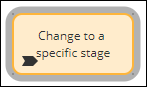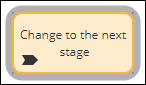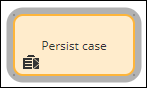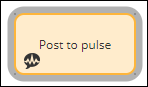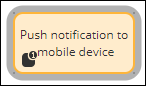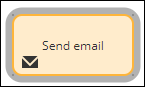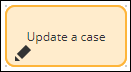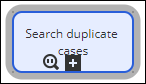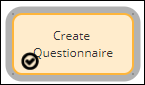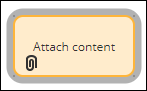
Formes d'automatisation
Certaines étapes, comme la collecte de données d'identification d'un client, requièrent une action utilisateur, tandis que d'autres peuvent être exécutées automatiquement par le système, comme l'envoi d'un e-mail de confirmation à un client.
Pega Platform™ propose des automatisations permettant d'exécuter automatiquement des actions spécifiques. Par exemple, vous pouvez utiliser des automatisations pour envoyer un e-mail à un candidat afin de lui proposer une offre d’emploi. L'utilisation d'automatisations permet de gagner du temps en matière de développement et de concevoir des processus métier de manière plus efficace. Les automatisations offrent une certaine souplesse, car chacune d'entre elles possède ses propres paramètres, que vous pouvez configurer en fonction de vos exigences métier. En outre, l'utilisation d'automatisations limite les risques d’erreurs humaines en réduisant le nombre d'interventions humaines.
Prenons le scénario d'un libraire en ligne. Dès qu'un client passe une commande, l'entreprise doit lui envoyer un e-mail contenant un résumé de la facture.
Dans l'image suivante, cliquez sur les icônes + pour savoir comment configurer un processus avec des automatisations afin d'obtenir le résultat escompté pour l'exemple de ce libraire :
Note: Dans le cycle de vie du dossier (Case Life Cycle), cliquez sur Step > More > Automations pour ajouter une automatisation. Dans le modélisateur de processus (Process modeler), cliquez sur Add > Automations pour ajouter une automatisation.
Formes d'automatisation
Pega Platform fournit un large éventail d’automatisations qu'un développeur peut exploiter pour répondre aux exigences métier (business requirements). Les formes d'automatisation d’un workflow correspondent à une tâche qu'un utilisateur ou une application accomplit dans le cadre d'un processus métier.
Le tableau suivant décrit toutes les formes d'automatisation disponibles dans App Studio :
| Nom de la forme | Image | Description |
|---|---|---|
| Attach content |
|
Joint un fichier, une adresse URL ou une annotation à un dossier. |
| Change to a Stage |
|
Passe à une phase spécifique d'un dossier. |
| Change to next Stage |
|
Passe automatiquement à la phase suivante d'un dossier. |
| Create Case |
|
Crée un ou plusieurs dossiers à partir du dossier en cours. |
| Persist Case |
|
Convertit un dossier provisoire en objet permanent dans la base de données. |
| Post to pulse |
|
Crée un message et l'envoie au réseau social Pulse. |
| Push notification |
|
Envoie une notification à un appareil mobile iOS ou Android pour indiquer à l'utilisateur qu'un dossier requiert une action de sa part. |
| Run Data Transform |
|
Exécute un data transform. |
| Send email |
|
Envoie des e-mails formatés à des destinataires personnalisés. |
| Send notification |
|
Envoie une notification aux destinataires via plusieurs canaux. |
| Update a Case |
|
Actualise le dossier en cours ou tous les dossiers enfants et parents. |
| Search duplicate Cases |
|
Recherche automatiquement les dossiers en double sur la base de certaines conditions. |
| Wait |
|
Met un dossier en attente jusqu'à ce qu'une condition donnée soit remplie, telle que l'heure ou le statut du dossier. |
| Questionnaire |
|
Demande à l'utilisateur de remplir un questionnaire. |
Note: Pour en savoir plus sur les étapes automatisées, consultez Adding an automated Step to a Process.
Cas d'usage de l'automatisation de l'envoi d'e-mails
L'automatisation Send email permet d'envoyer des e-mails automatiques à toutes les parties concernées.
Prenons l'exemple d'un site de vente en ligne. Vous pouvez utiliser l'automatisation Send email pour envoyer un e-mail au client afin de l'informer des nouvelles offres, sans aucune interaction avec l'utilisateur. Vous pouvez configurer la manière dont votre application détermine le destinataire et rédige le contenu de l'e-mail.
Cas d'usage de l'automatisation de l'exécution d'un data transform
L'automatisation Run Data Transform permet d’exécuter la règle Data Transform sélectionnée au moment de l'exécution.
Prenons par exemple le cas d'un processus de paiement d'une application d’achat. Le client fournit une adresse de livraison et est invité à indiquer l'adresse de facturation. Si l'adresse de livraison est la même que l'adresse de facturation, il est plus efficace d'utiliser un data transform pour copier l'adresse de livraison dans les champs correspondant à l'adresse de facturation, plutôt que de demander au client de saisir à nouveau la même adresse.
Note: Pour en savoir plus sur les data transforms, consultez Data Transforms.
Vérifiez vos connaissances avec l’interaction suivante :
This Topic is available in the following Module:
If you are having problems with your training, please review the Pega Academy Support FAQs.
Want to help us improve this content?